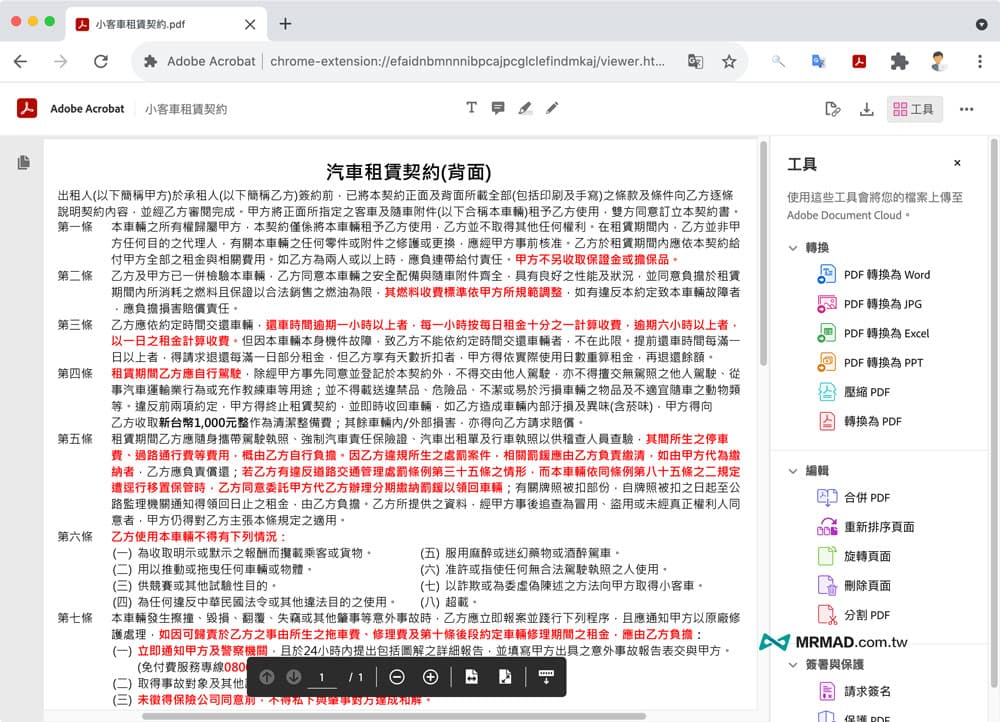掌握Adobe Acrobat扩展功能,轻松用Chrome编辑PDF技巧大全
通过Chrome浏览器,也可以利用Adobe Acrobat扩展插件,对PDF文件进行编辑、浏览和压缩。此外,这个扩展还支持电子签名和多种文件格式的转换,包括将PDF转成Word、PPT或JPG。无需额外安装软件,直接在浏览器中使用,推荐大家下载安装以便随时操作。

Adobe Acrobat扩展插件安装流程
添加PDF转换工具到Chrome
启用Chrome浏览器后,访问“Adobe Acrobat扩展插件”页面,点击“添加到Chrome”后,确认“增加扩展程序”即完成安装。
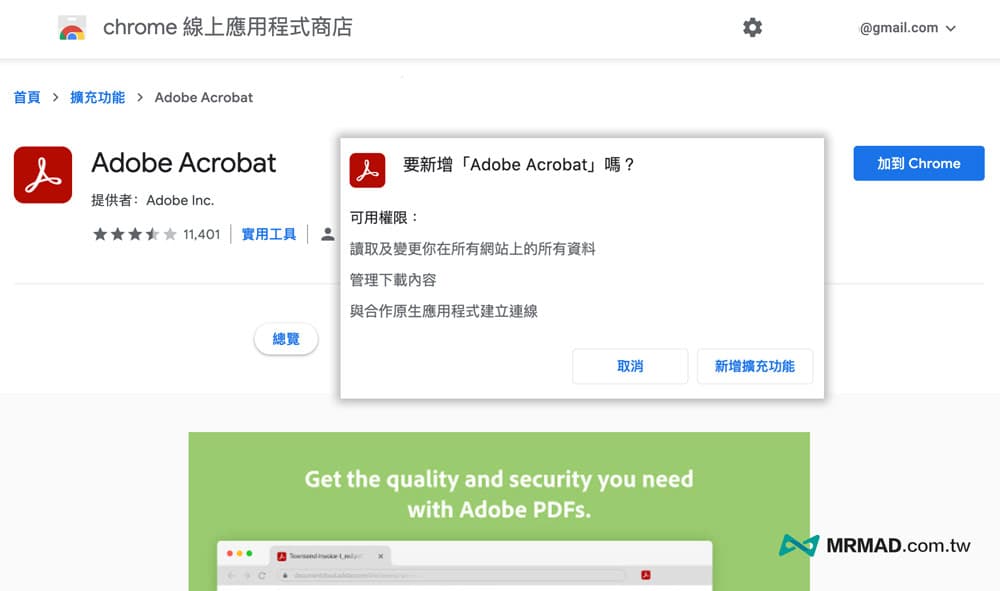
插件的主要三大功能
插件安装后,可将常用的< strong >PDF编辑、格式转换固定在浏览器上,打开在线Adobe Acrobat后,即具备“文件转换、编辑、签署”等多项能力。
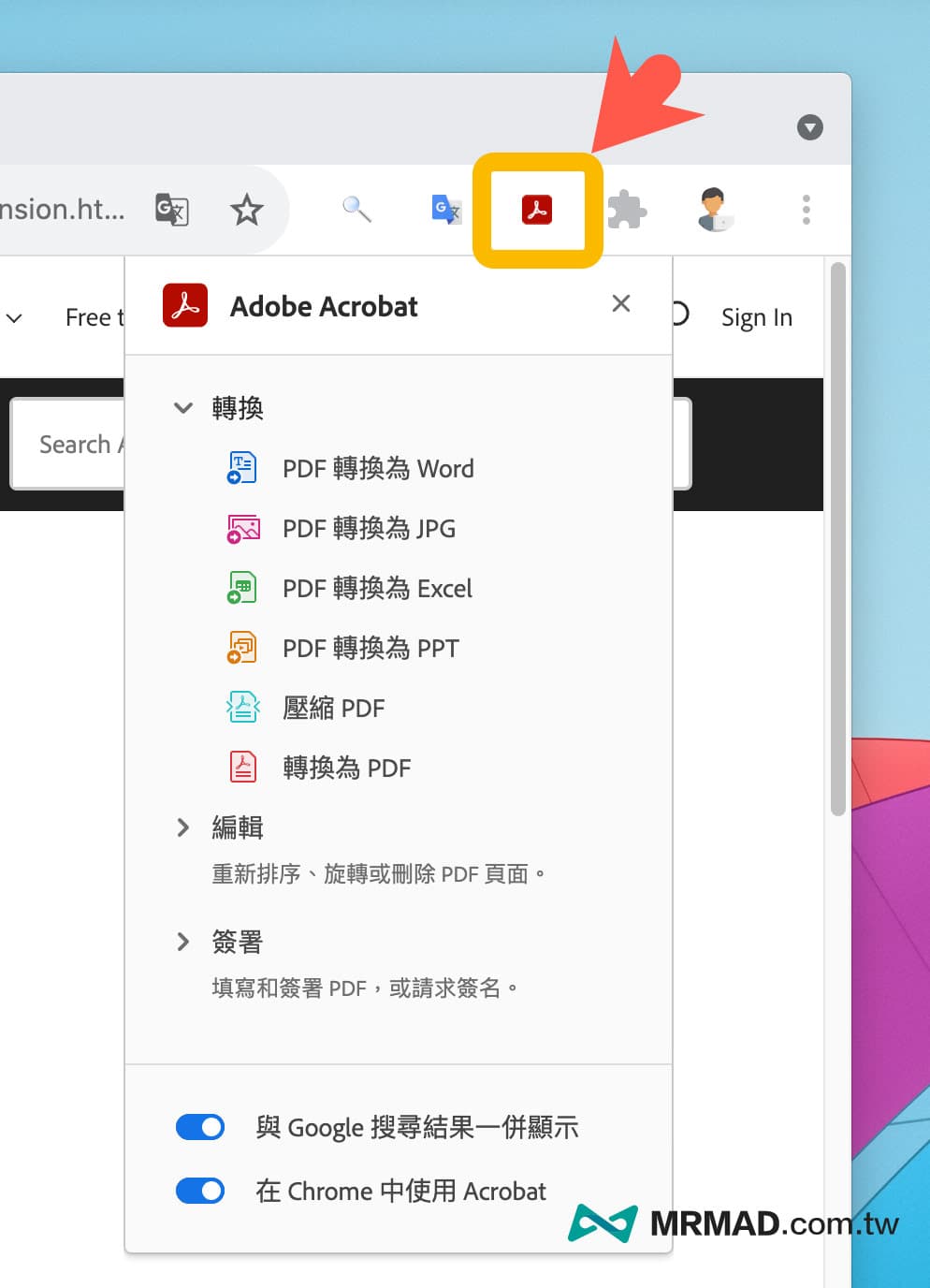
线上快速转换与压缩PDF文件
无需依靠第三方网站,可以直接用Adobe官方的工具进行文件格式转换和压缩。只需将PDF拖入扩展界面,即刻实现将PDF转换成Word、JPG、Excel或PPT等格式,也支持压缩文件大小以便存储或传输。
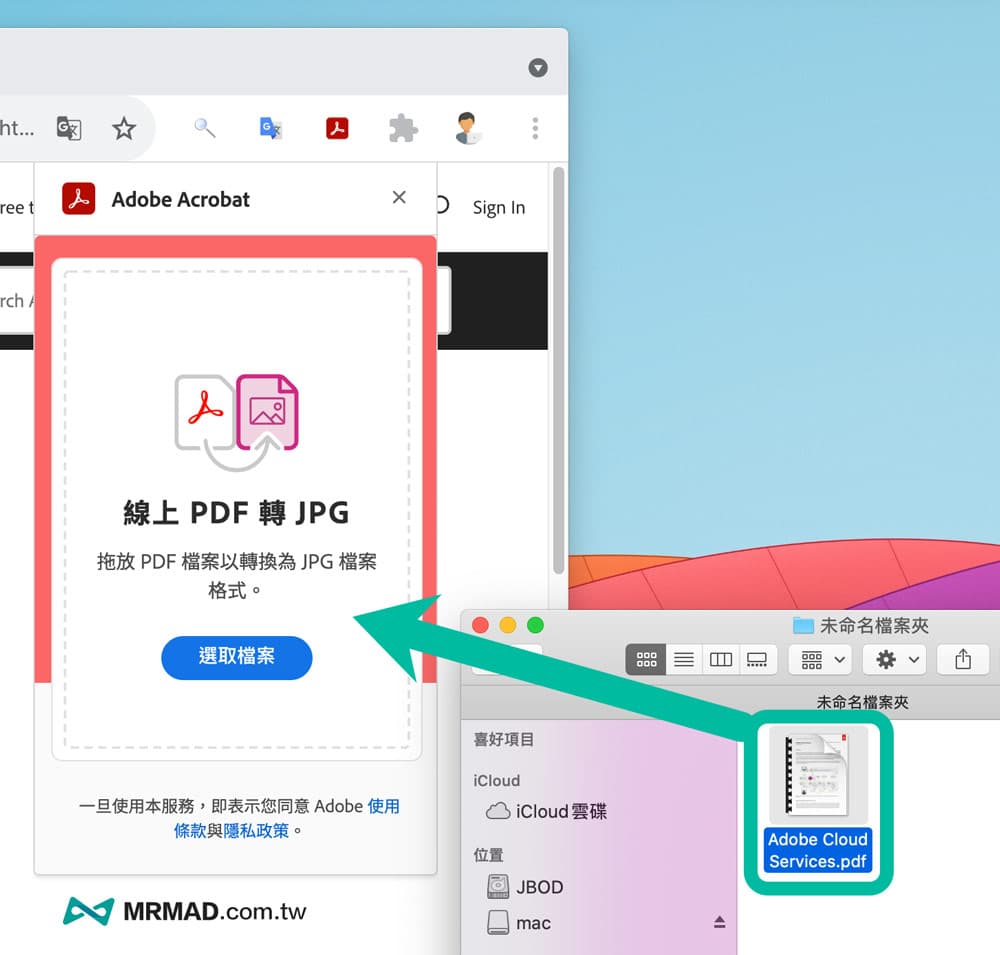
所有流程都通过Adobe官方线上平台进行,确保资料安全。完成后需登录Adobe账号,注册账户即可免费使用,方便快捷。
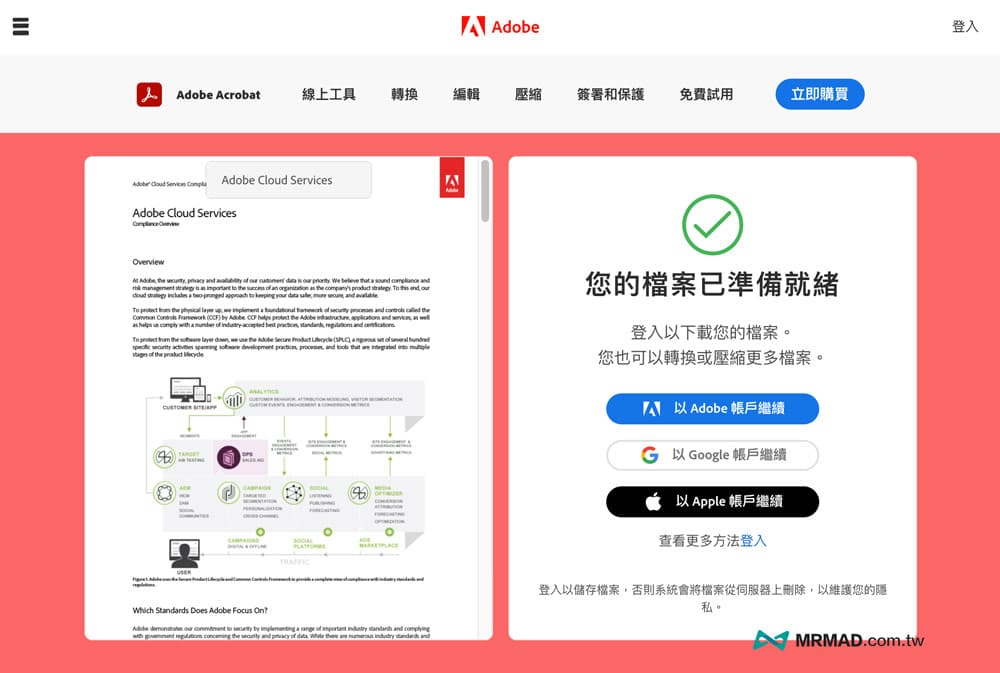
后续转换操作仅需拖入文件,就能将PDF导出为JPG、PNG或TIFF等图片格式,支持多种图片类型选择。
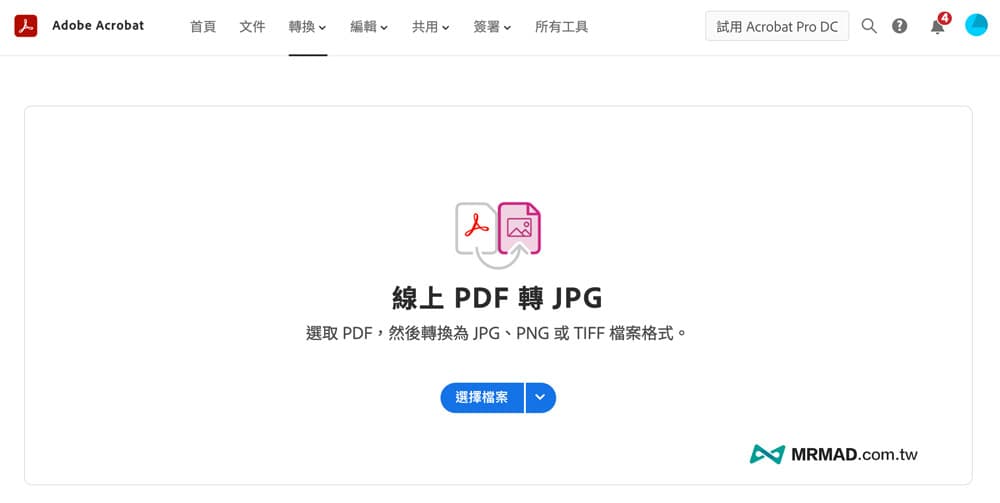
除此之外,转换成Word文件也变得非常方便,可选择导出为doc、docx或rtf格式,点击“导出为Word”即可完成存储。

官方工具还支持网络端的编辑Word文件功能,无需下载额外软件,即可在网页中对PDF进行修改,大大节省了安装程序的时间和步骤。
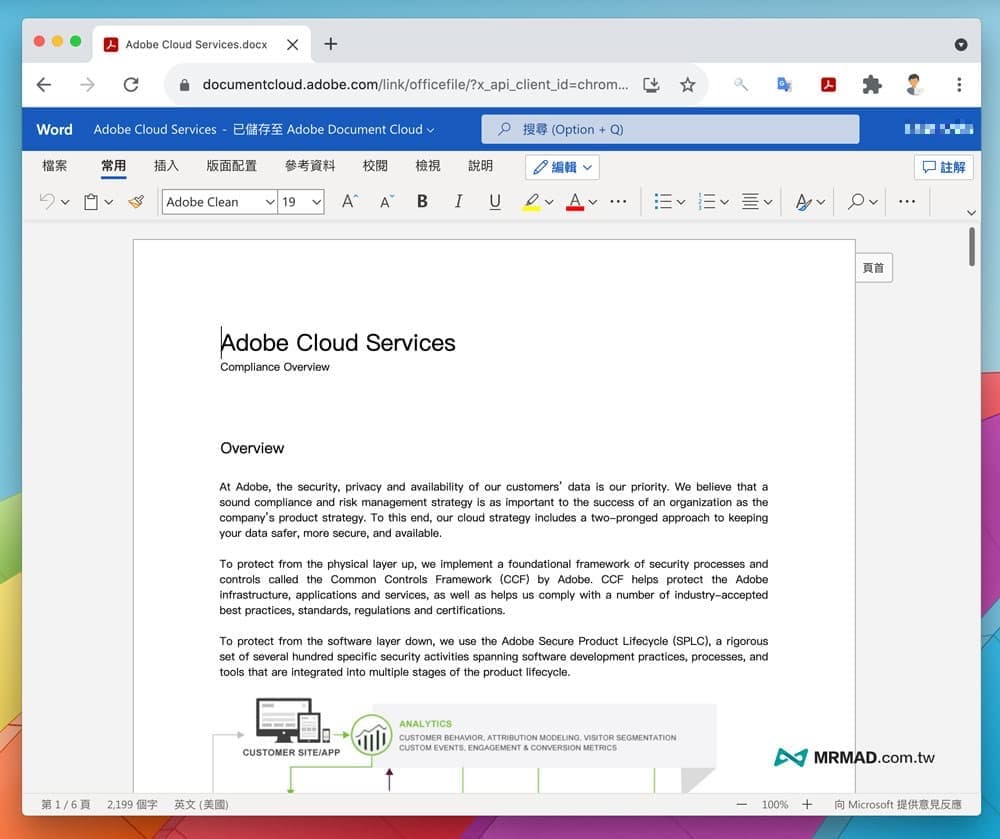
利用Chrome完成PDF电子签名
签署PDF文件的功能也能实现,打开文件后,点击右上角的“填写和签署”按钮,将需要签名的PDF导入界面。
之后,选择“自行签名”即可添加个人电子签名。
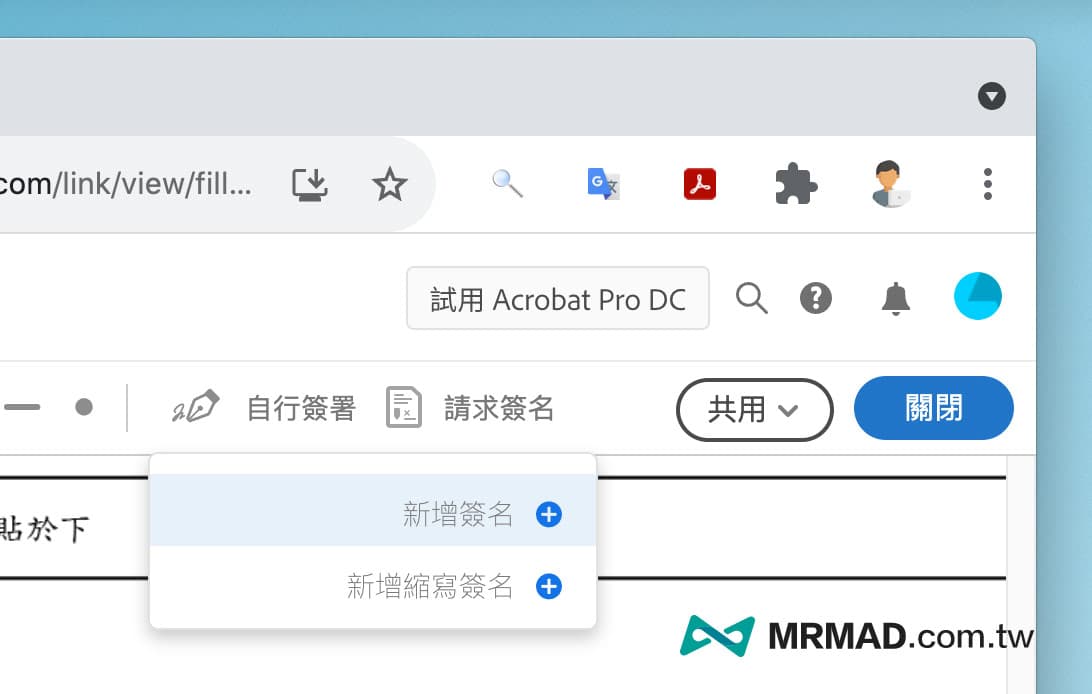
可选择三种签名方式:输入文字、用鼠标绘制签名、插入签章图片。英文签名可直接输入,系统会转成手写体,但可能在防伪性上略逊一筹;中文签名建议用“绘制”功能,用鼠标签字;章徽可以上传影像文件,作为电子印章加入。
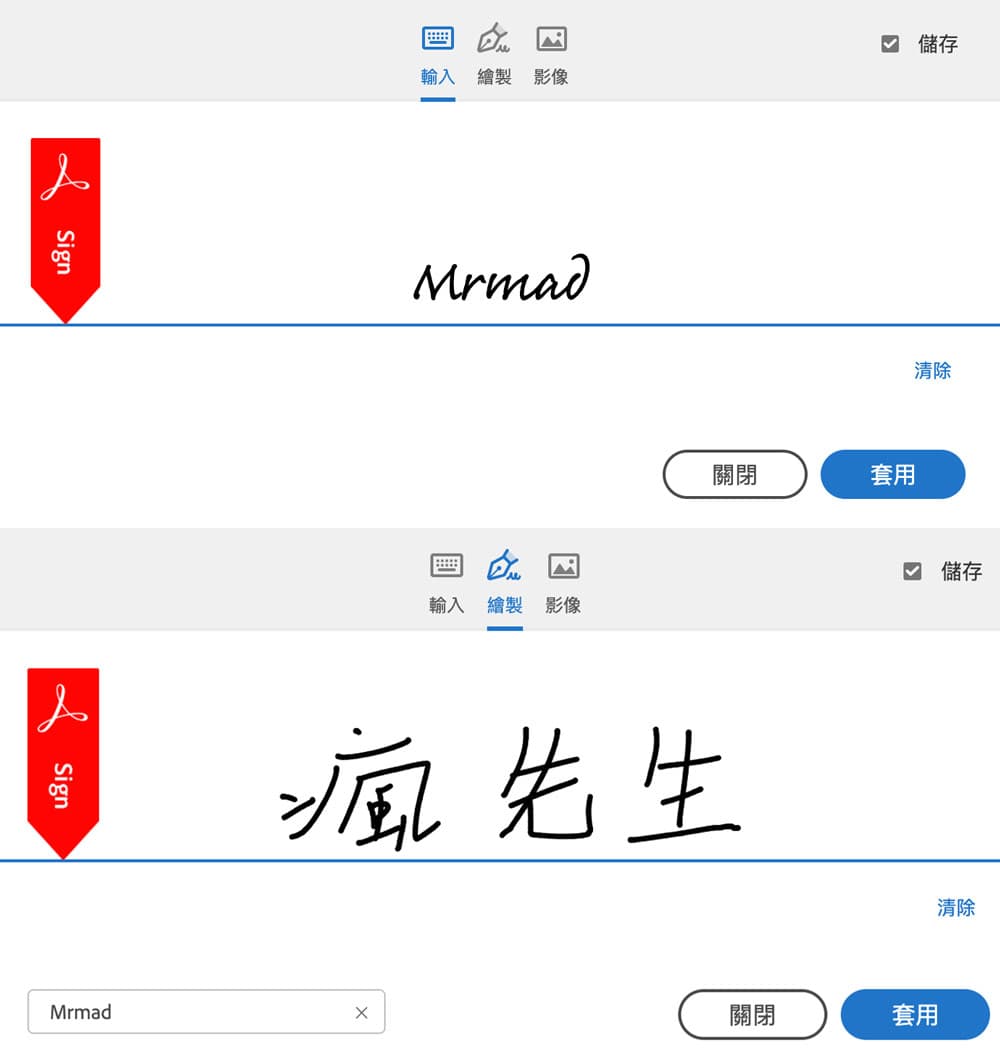
签名完成后,可随意拖动位置或调整大小,快速加入签名无需打印、扫描,效率大大提高。
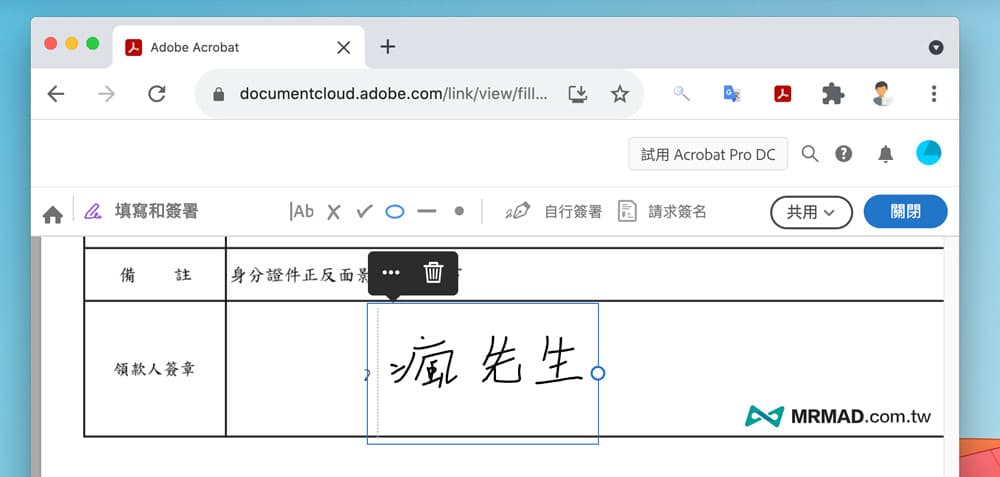
所有签名存储在云端,可随时下载到本机,操作简便,节省了繁琐的纸质流程。
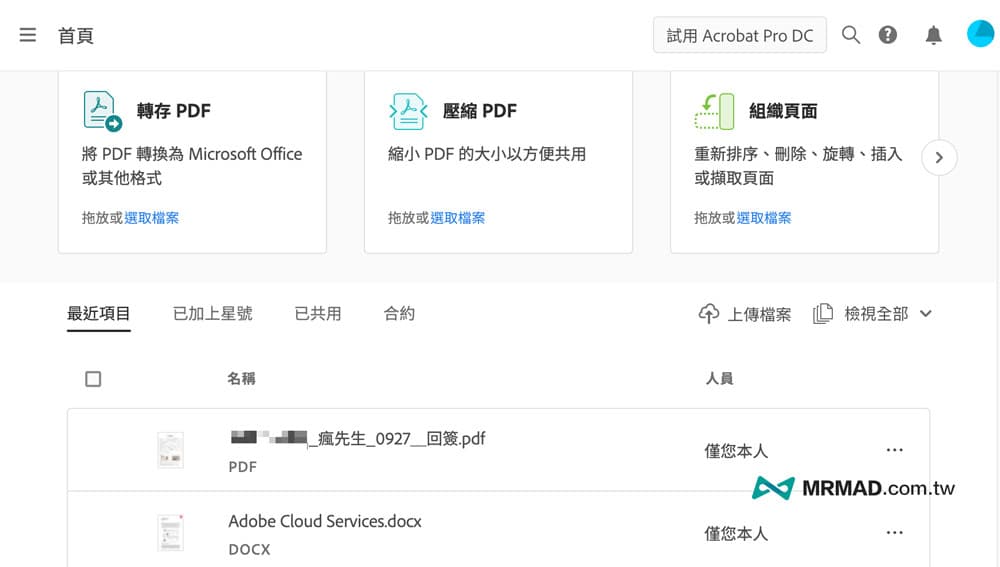
Adobe Acrobat扩展增强版PDF检视与编辑
此外,扩展还可以提升默认的PDF检视器功能,在浏览网页或打开PDF时,提供包括格式转换、压缩、合并、拆分、旋转、重新排序以及签名请求和加密保护等多项实用工具。